Comment insérer un formulaire dans votre app mobile ?
Ecrit par Muriel Santoni le
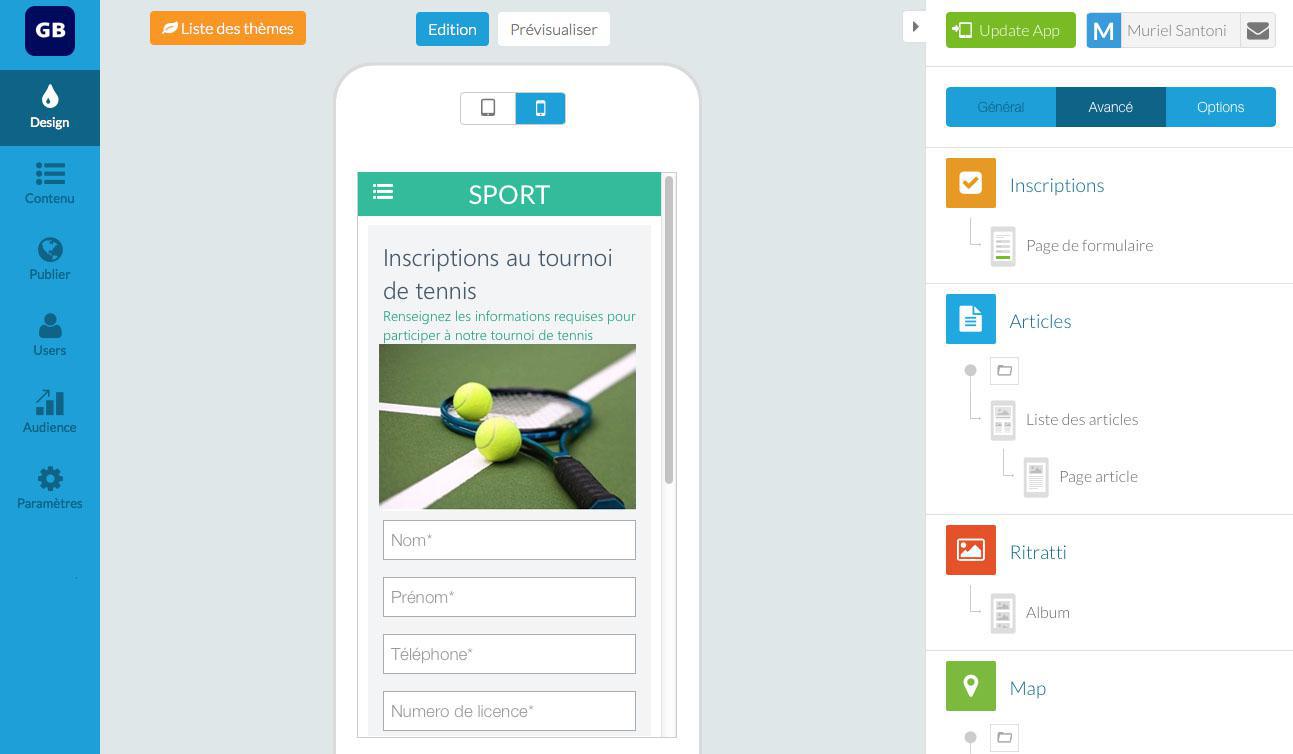
Si vous avez souscrit à un abonnement Complet ou Avancé, vous pouvez ajouter une section formulaire à votre app, sans recours à des prestataires externes.
Cette section vous permet de créer un ou plusieurs formulaires, comme par exemple : des formulaires d'enregistrement, des questionnaires, des commandes, etc.
Je vais vous expliquer dans cet article comment créer cette section dans votre app.
Cette section vous permet de créer un ou plusieurs formulaires, comme par exemple : des formulaires d'enregistrement, des questionnaires, des commandes, etc.
Je vais vous expliquer dans cet article comment créer cette section dans votre app.
1/ Ajouter une section Formulaire
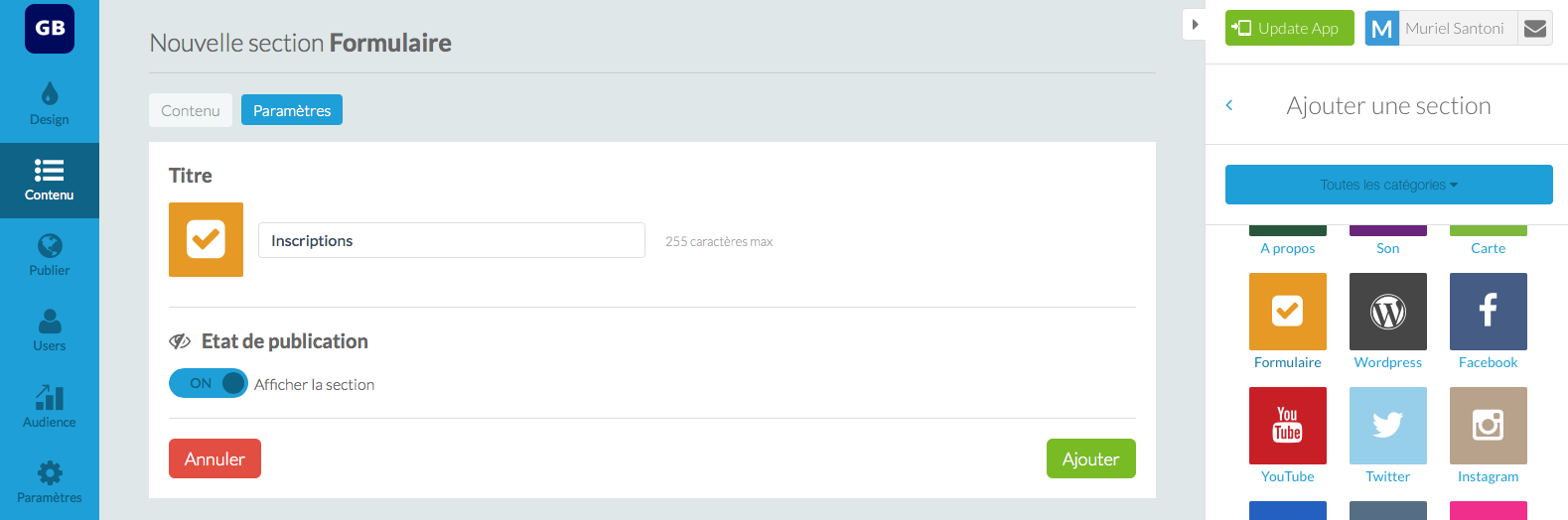
La première chose à faire est d'ajouter la section et de lui donner un nom.
2/ Ajouter les champs
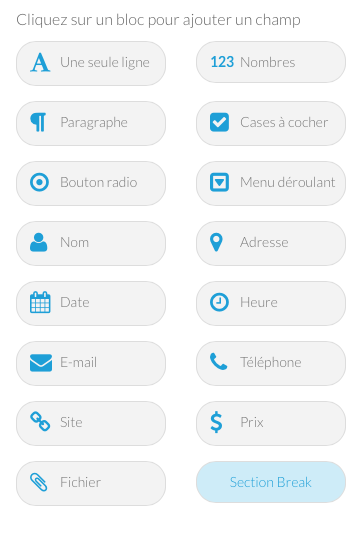
Une fois que vous aurez ajouté la section, vous pourrez commencer à créer votre formulaire.
Il s'agit d'une démarche plus ou moins similaire à la création d'articles. Si vous avez besoin de fournir des informations particulières à vos utilisateurs, vous pouvez ajouter via l'éditeur un paragraphe descriptif, des photos, des vidéos, des liens, un fichier, une signature, etc., bref, tout ce que vous voulez!
L'image précédente montre l'ensemble des typologies que vous pourrez inclure dans votre formulaire via l'éditeur.
Il s'agit d'une démarche plus ou moins similaire à la création d'articles. Si vous avez besoin de fournir des informations particulières à vos utilisateurs, vous pouvez ajouter via l'éditeur un paragraphe descriptif, des photos, des vidéos, des liens, un fichier, une signature, etc., bref, tout ce que vous voulez!
L'image précédente montre l'ensemble des typologies que vous pourrez inclure dans votre formulaire via l'éditeur.
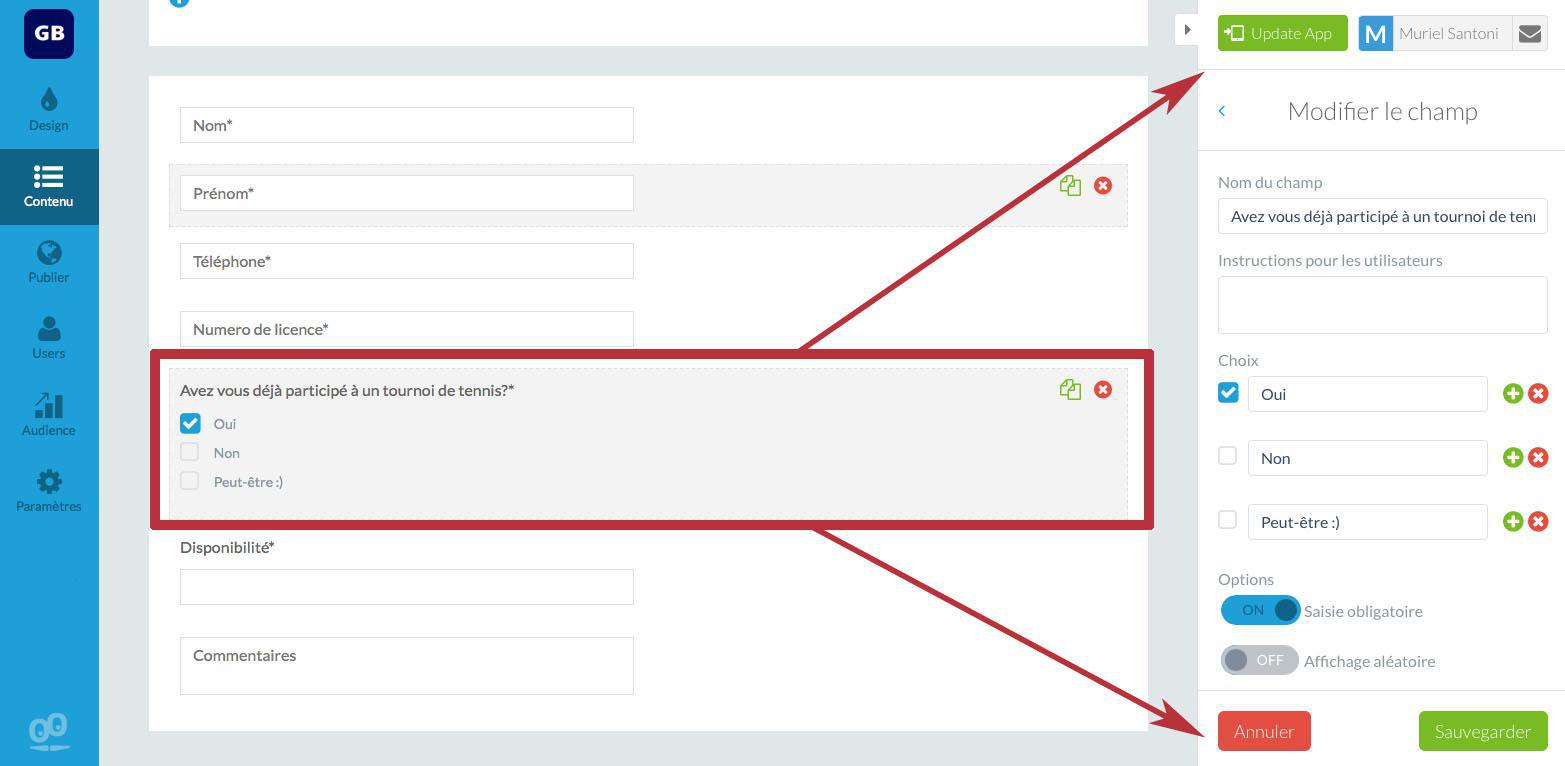
Pour ajouter une question, allez dans le menu sur la droite de l'écran et cliquez sur la typologie que vous voulez insérer. Entrez les informations nécessaires pour son fonctionnement, et sélectionnez les différentes options.
En général pour qu'un champs soit fonctionnel, il faut y insérer :
- Son nom
- Les instructions à suivre par l'utilisateur (optionnel)
- Les options éventuelles
En général pour qu'un champs soit fonctionnel, il faut y insérer :
- Son nom
- Les instructions à suivre par l'utilisateur (optionnel)
- Les options éventuelles
3/ Définir le design et publier
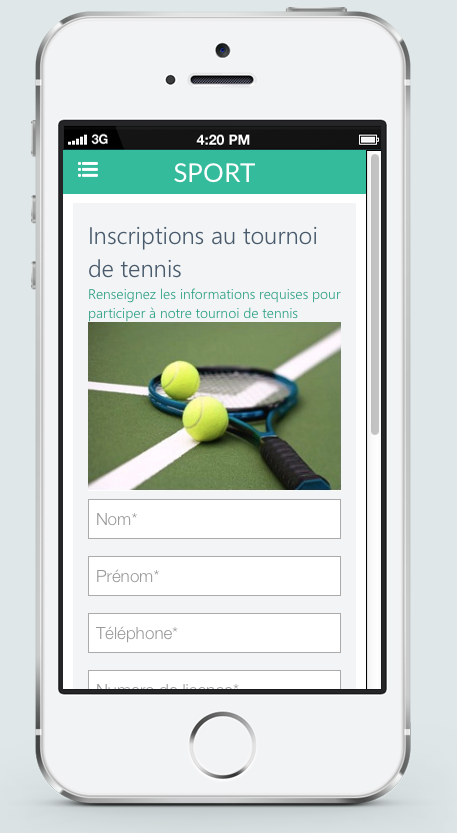
Une fois que votre formulaire sera complet, vous pourrez en modifier la forme. Les étapes sont les mêmes que pour les autres sections de votre app.
Utlisez l'aperçu pour vérifier le résultat final et quand tout sera parfait vous pourrez publier votre formulaire.
Utlisez l'aperçu pour vérifier le résultat final et quand tout sera parfait vous pourrez publier votre formulaire.
4/ Contrôler les résultats
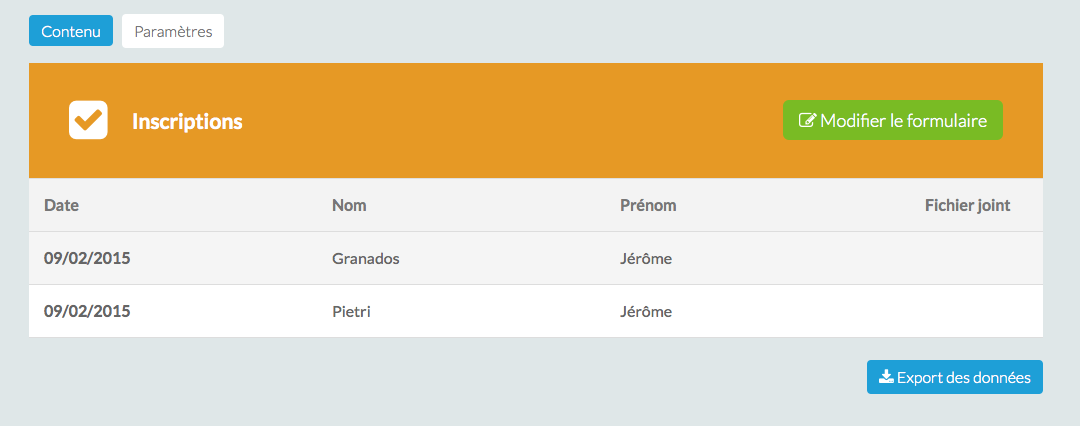
Lorsque votre formulaire sera en ligne, vos utilisateurs pourront l'utiliser immédiatement sur iOS ou Android.
Chaque fois que quelqu'un le remplira et l'enverra, vous recevrez un mail de notification.
Pour voir la réponse de votre utilisateur, allez sur le menu Contenu, et choisissez la section Formulaire sur le menu de droite.
Un tableau apparaîtra alors, avec l'ensemble des réponses des utilisateurs. en cliquant sur une ligne, vous pourrez accéder aux détail de la réponse. Vous aurez également la possibilité d'exporter les résultats au format de fichier .cvs.
Chaque fois que quelqu'un le remplira et l'enverra, vous recevrez un mail de notification.
Pour voir la réponse de votre utilisateur, allez sur le menu Contenu, et choisissez la section Formulaire sur le menu de droite.
Un tableau apparaîtra alors, avec l'ensemble des réponses des utilisateurs. en cliquant sur une ligne, vous pourrez accéder aux détail de la réponse. Vous aurez également la possibilité d'exporter les résultats au format de fichier .cvs.
A vous de jouer!
Maintenant vous connaissez tous les détails de notre nouvelle section. Dites moi ce que vous en pensez en commentaires ;)
POUR ALLER PLUS LOIN :
- Dans le processus de création, quelque soit l'outil utilisé et le secteur, le premier travail est le questionnement. Quelles sont les bonnes pratiques pour lancer son app en ligne ? Il faut répondre à ces questions avant de mettre une appli à ses couleurs.
- Une fois passé le travail de questionnement, vous pouvez activer les étapes du processus de votre outil en ligne. Le lancement de votre application mobile est en cours !
- En création, on pense souvent la fonction principale de l'app. Il faut aussi faire appel à un designer (ou à votre créativité) pour combiner les différents éléments à vos couleurs . L'outil en ligne vous y aide.
- Pour pouvoir suivre votre travail, les éléments comparatifs sont clés. L'outil a été modifié pour présenter un tableau de bord renouvelé . Cette fonction vous permettra de voir les étapes clés dans votre processus de vente en ligne.
- Regroupez votre contenu en ligne sur un seul outil peut être un bon moyen de mettre en valeur votre travail. Suivez nos conseils et étapes pour reprendre votre WordPress dans une application mobile (iOS ou Android).
- L'un des éléments populaires en ligne sont les évènements. Nous avons revus leur forme avec de nouveaux champs et templates pour mieux présenter vos évènements en ligne.
- Dans les éléments de stratégie d'accroche en ligne, il y a un processus en vogue. Apprenez avec nos conseils comment faire une landing page très efficace.
 Design
Design